

|
|
|
|
|
我们在使用win11系统的时候会需要预览文件等等的操作,那么Win11预览窗格无法显示怎么办?用户们可以直接的打开此电脑下的属性,然后选择高级系统设置来进行操作就可以了。下面就让本站来为用户们来仔细的介绍一下Win11预览窗格无法显示问题解析吧。 Win11预览窗格无法显示问题解析 1、首先,右键单击此电脑,选择打开属性选项。 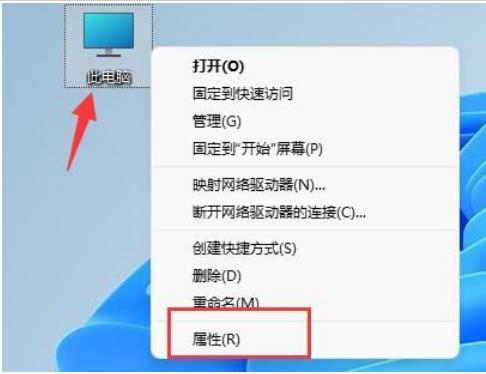 2、在弹出窗口的相关链接中点击高级系统设置。 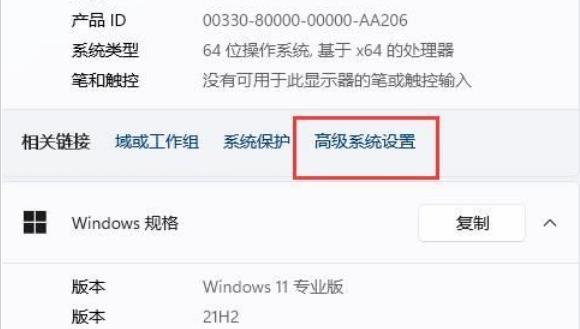 3、然后点击性能下的设置按钮。 4、最后勾选更佳设置或更佳外观,然后点击确定保存,问题解决。  以上就是Win11预览窗格无法显示解决方法?Win11预览窗格无法显示问题解析的全部内容,望能这篇Win11预览窗格无法显示解决方法?Win11预览窗格无法显示问题解析可以帮助您解决问题,能够解决大家的实际问题是软件自学网一直努力的方向和目标。 |
|
|